Garmin InReach Professional User manual [nl]
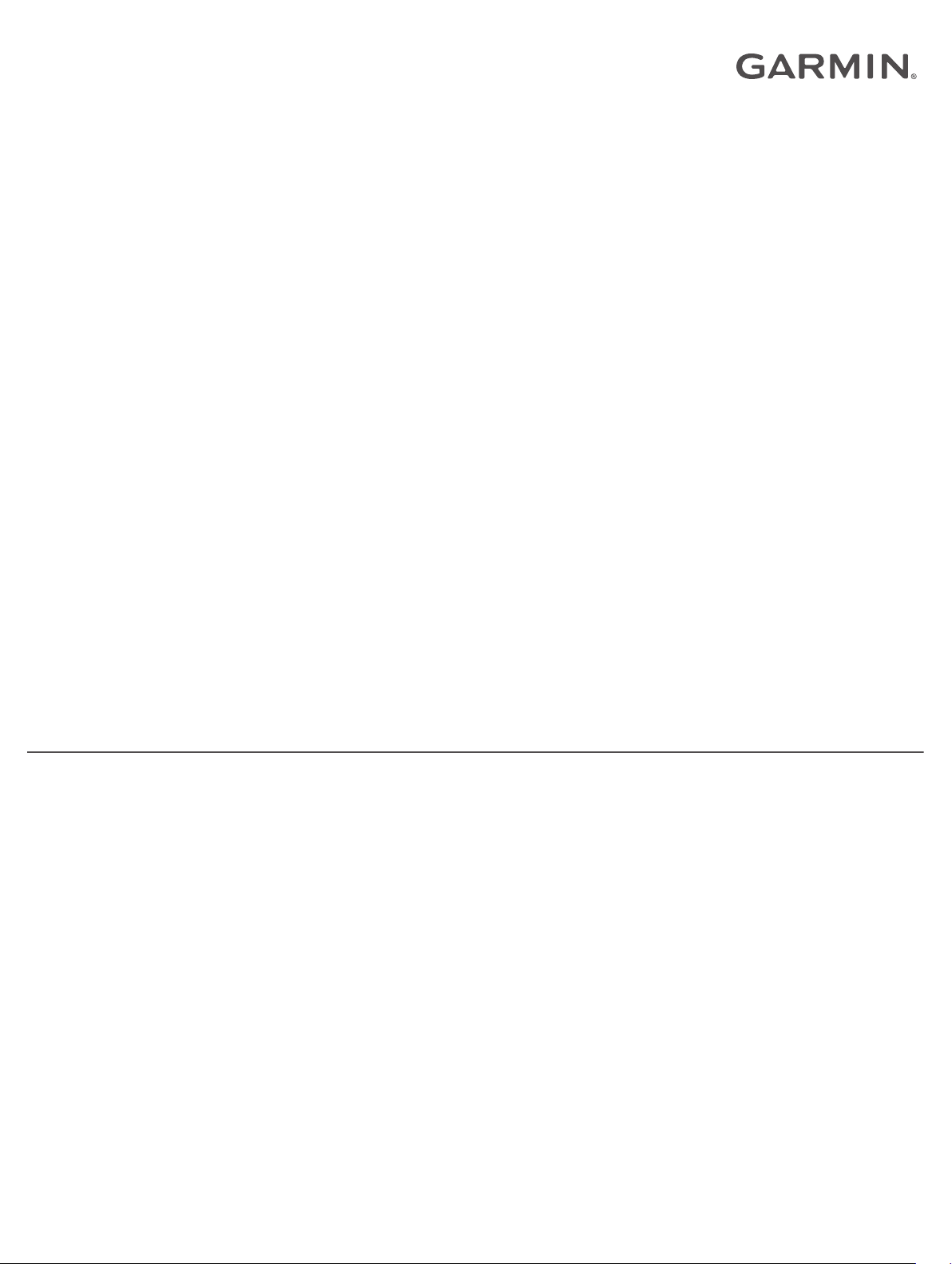
GARMIN EXPLORE™ WEB HELP VOOR
INREACH® PROFESSIONAL
Gebruikershandleiding
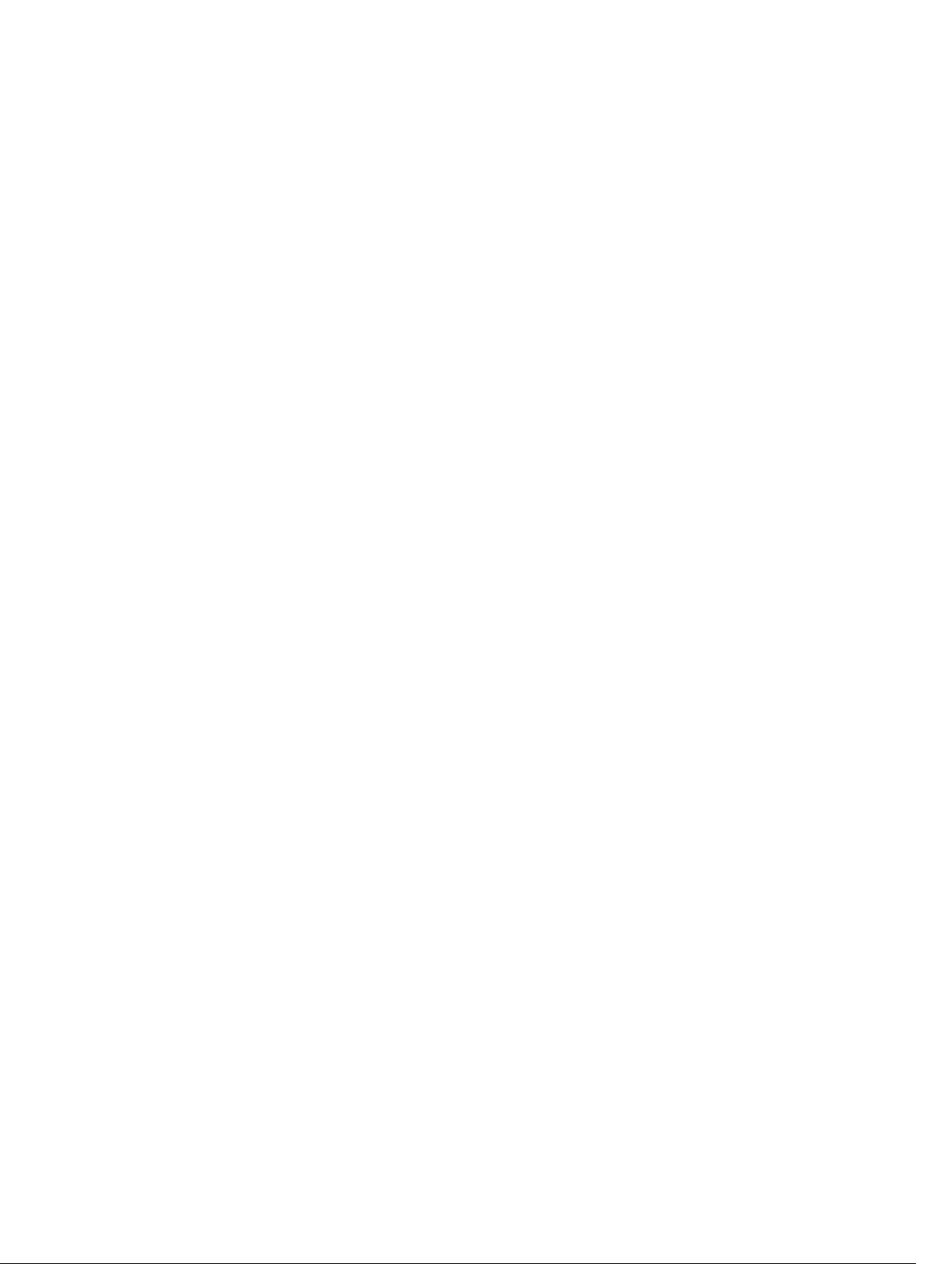
© 2018 Garmin Ltd. of haar dochtermaatschappijen
Alle rechten voorbehouden. Volgens copyrightwetgeving mag deze handleiding niet in zijn geheel of gedeeltelijk worden gekopieerd zonder schriftelijke toestemming van Garmin. Garmin
behoudt zich het recht voor om haar producten te wijzigen of verbeteren en om wijzigingen aan te brengen in de inhoud van deze handleiding zonder de verplichting te dragen personen of
organisaties over dergelijke wijzigingen of verbeteringen te informeren. Ga naar www.garmin.com voor de nieuwste updates en aanvullende informatie over het gebruik van dit product.
Garmin®, het Garmin logo, Earthmate®, GPSMAP®, inReach®, inReach Explorer® en inReach SE® zijn handelsmerken van Garmin Ltd. of haar dochtermaatschappijen, geregistreerd in de
Verenigde Staten en andere landen. Garmin Connect™, Garmin Explore™, Garmin Express™ en MapShare™ zijn handelsmerken van Garmin Ltd. of haar dochtermaatschappijen. Mogelijk
gemaakt door Garmin IERCC. Deze handelsmerken mogen niet worden gebruikt zonder uitdrukkelijke toestemming van Garmin.
Het woordmerk en de logo's van BLUETOOTH® zijn eigendom van Bluetooth SIG, Inc. en voor het gebruik van deze merknaam door Garmin is een licentie verkregen. Facebook™ en het
Facebook logo zijn handelsmerken van Facebook en haar dochterondernemingen. Google Earth™ © 2012 Google Inc. Alle rechten voorbehouden. Google Earth is een handelsmerk van Google
Inc. Iridium® is een geregistreerd handelsmerk van Iridium Satellite LLC. microSD® en het microSD logo zijn handelsmerken van SD-3C, LLC. TWITTER™, TWEET, RETWEET en het Twitter logo
zijn handelsmerken van Twitter, Inc. of zijn dochterondernemingen. Wi‑Fi® is een geregistreerd handelsmerk van Wi-Fi Alliance Corporation.

Inhoudsopgave
Gebruikersrollen............................................................. 1
Functies van het beheerdersaccount........................... 1
Aan de slag................................................................................. 1
Overwegingen voordat u aan de slag gaat............................ 1
Gegevens verzamelen alvorens aan de slag te gaan............ 1
Informatie over het beheerdersaccount instellen en
controleren............................................................................. 1
Uw account en toestellen instellen........................................ 1
Mijn info...................................................................................... 2
Abonnementen en toestellen...................................................... 2
Een toestel toevoegen........................................................... 2
Toestellen activeren............................................................... 2
Een gebruiker toewijzen aan een toestel............................... 2
Toesteldetails weergeven...................................................... 2
Toestellen blokkeren of abonnementen wijzigen................... 2
Professional Flex abonnementen..................................... 3
Op bytes gebaseerde Professional abonnementen.......... 3
Toestellen testen....................................................................3
Groepen en gebruikers............................................................... 3
Handmatig nieuwe gebruikers maken................................... 3
Nieuwe gebruikers maken met behulp van een
spreadsheet........................................................................... 3
Een gebruikerswachtwoord instellen..................................... 4
Gebruikers vergrendelen of ontgrendelen............................. 4
Geschiedenis van het toestel bekijken.................................. 4
Contactpersonen toevoegen.................................................. 4
Berichten................................................................................ 4
Vooraf ingestelde berichten bewerken.............................. 4
Een snel tekstbericht toevoegen of bewerken.................. 4
Een groep maken...................................................................4
Gebruikers toevoegen aan een groep.............................. 5
Groepsinstellingen wijzigen...............................................5
Een groep verwijderen...................................................... 5
Gebruikers in een groep verbergen.................................. 5
Profielen................................................................................. 5
Een profiel maken............................................................. 5
Een profiel toewijzen aan een groep................................. 5
Een profiel toewijzen aan een gebruiker........................... 5
Toestellen synchroniseren of bijwerken..................................... 5
De synchronisatiestatus van actieve toestellen
controleren............................................................................. 5
Gegevens synchroniseren met toestellen met behulp van een
USB-kabel.............................................................................. 6
Gegevens synchroniseren met uw toestel via het
satellietnetwerk...................................................................... 6
Gegevens synchroniseren met uw toestel via de Garmin
Explore app............................................................................ 6
Gegevens synchroniseren naar toestellen met behulp van
Configuratie op basis van bestanden.................................... 6
Kaart........................................................................................... 6
Professional chatvenster........................................................6
Instellingen chatvenster.................................................... 7
Berichten verzenden......................................................... 7
Waypoints, routes en verzamelingen..................................... 7
Instellingen..................................................................................7
Facturering............................................................................. 7
Facturen bekijken.............................................................. 7
Team-volgen instellen............................................................ 8
Team-volgen voor een groep inschakelen........................ 8
Toestellen met team-volgen koppelen met de Earthmate®
app.................................................................................... 8
Teamupdates verzenden.................................................. 8
Problemen oplossen......................................................... 8
SOS-instellen......................................................................... 8
SOS-meldingen instellen en controleren
SOS-notities toevoegen.................................................... 9
Records van gespreksgegevens weergeven......................... 9
Professional tools....................................................................... 9
KML-feeds..............................................................................9
.......................... 8
Standaard gebruikersfuncties....................................... 9
Kaart........................................................................................... 9
Typen kaarten........................................................................ 9
Zoomen op de kaart............................................................... 9
De kaart verslepen................................................................. 9
De afstand op de kaart meten............................................... 9
Uw locatie.............................................................................. 9
Lijst met gebruikers................................................................ 9
Een gebruiker lokaliseren of volgen................................ 10
Stuur een bericht naar een gebruiker............................. 10
Een locatie naar een gebruiker verzenden..................... 10
Gebruikersberichten en -inhoud weergeven........................ 10
Lijst met berichten................................................................ 10
Bibliotheek........................................................................... 10
Uw bibliotheek op de kaart weergeven........................... 11
Uw bibliotheek delen op uw MapShare webpagina........ 11
Via-punten....................................................................... 11
Routes............................................................................. 11
Tracks en activiteiten...................................................... 11
Verzamelingen................................................................ 11
Kaartfilters............................................................................ 12
Een bladwijzer toevoegen............................................... 12
Een bladwijzer verwijderen............................................. 12
Kaartgegevens exporteren.................................................. 12
Kaartgegevens importeren...................................................12
Beschikbaarheid van kaarten.............................................. 12
Een kaart toevoegen aan uw toestel............................... 12
Toestellen................................................................................. 13
Synchroniseren.................................................................... 13
Gegevens synchroniseren met uw toestellen met behulp
van een USB-kabel......................................................... 13
Gegevens synchroniseren met behulp van uw
smartphone..................................................................... 13
Postvak IN................................................................................ 13
Contacten................................................................................. 13
Uw contactgegevens............................................................13
Persoonlijke contactpersonen.............................................. 13
Een contactpersoon toevoegen...................................... 13
Een contactpersoon verwijderen of contactgegevens
wijzigen........................................................................... 14
Berichten...................................................................................14
Vooraf ingestelde berichten................................................. 14
Een vooraf ingesteld bericht bewerken........................... 14
Snelle tekstberichten............................................................14
Een snel tekstbericht toevoegen..................................... 14
Snelle tekstberichten bewerken...................................... 14
MapShare................................................................................. 14
De MapShare functie inschakelen....................................... 14
Uw MapShare adres wijzigen..........................................14
MapShare instellingen......................................................... 14
Berichten ontvangen van kaart-viewers.......................... 14
MapShare gegevens filteren................................................ 14
Account..................................................................................... 14
Mijn info................................................................................14
Uw toestel testen................................................................. 15
Meer informatie............................................................. 15
Inhoudsopgave i
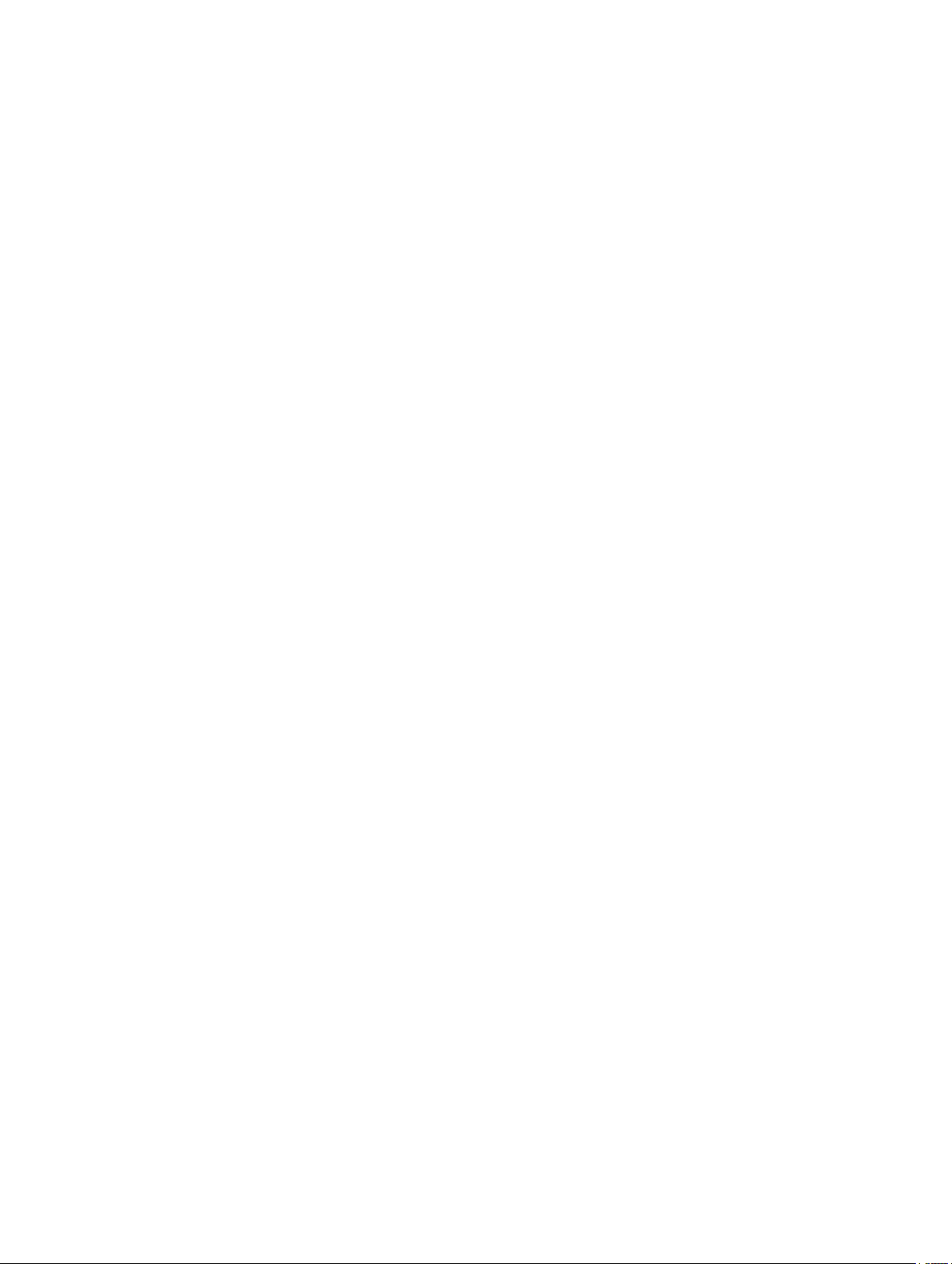
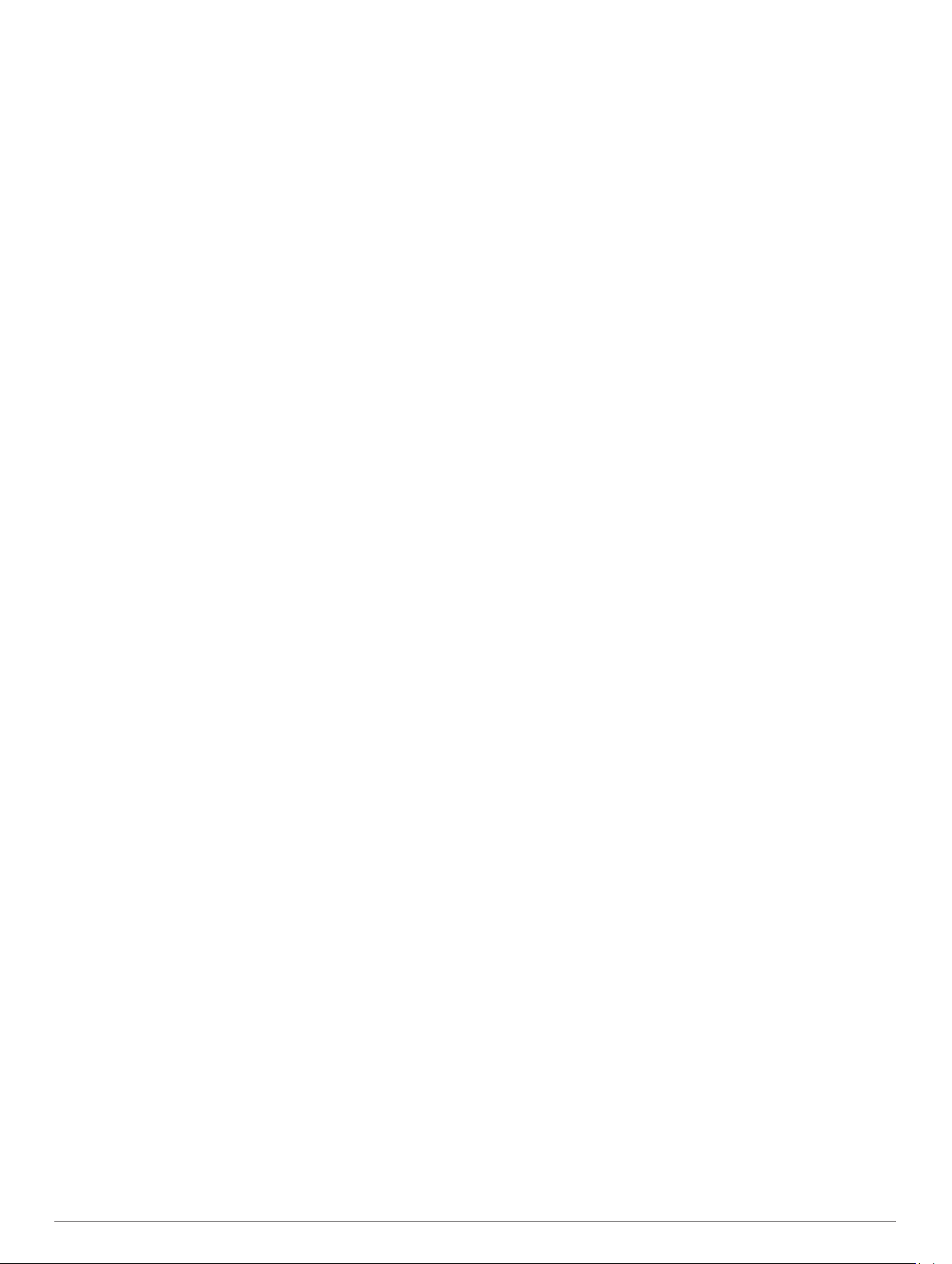
Gebruikersrollen
Elk Garmin Explore gebruikersaccount heeft een toegewezen
gebruikersrol.
Beheerder: Uw organisatie heeft één beheerdersaccount. De
beheerder is het belangrijkste aanspreekpunt en kan
factureringsinformatie, toestellen, gebruikers en instellingen
voor de hele organisatie instellen. Uw organisatie moet de
beheerdersaccount instellen en verifiëren voordat u extra
gebruikers of toestellen kunt instellen. Sommige
gebruikersfuncties werken anders voor het
beheerdersaccount. De beheerder kan de sectie
Administrator Account Features van de handleiding
raadplegen voor meer informatie over het instellen van uw
organisatie en het gebruik van functies die uniek zijn voor de
beheerdersaccount (Functies van het beheerdersaccount,
pagina 1).
Standaardgebruiker: Alle andere gebruikersaccounts in uw
organisatie zijn standaardgebruikersaccounts.
Standaardgebruikers hebben toegang tot functies van de
Garmin Explore website, berichtfuncties en de toestellen die
door de beheerder zijn ingesteld en toegewezen. Een
beheerder met een toegewezen toestel heeft ook toegang tot
gebruikersfuncties, maar heeft toegang tot meer opties dan
een standaardgebruikersaccount. Indien nodig kan een
beheerder de toegang van gebruikers tot de Garmin Explore
website beperken.
Functies van het beheerdersaccount
De beheerder van uw organisatie kan factureringsinformatie,
toestellen, gebruikers en instellingen instellen. De informatie in
dit hoofdstuk is alleen van toepassing op Garmin Explore de
beheerdersaccount.
Aan de slag
Wanneer u de Garmin Explore website voor de eerste keer
gebruikt, dient u de secties over de volgende taken te
raadplegen voor meer informatie over de activering en
implementatie van uw toestellen, gebruikers en abonnementen.
• Bedenk hoe de toestellen zullen worden gebruikt in uw
organisatie (Overwegingen voordat u aan de slag gaat,
pagina 1).
• Verzamel gegevens over uw gebruikers, uw serviceabonnement en uw betaalmethode (Gegevens verzamelen
alvorens aan de slag te gaan, pagina 1).
• Stel toegang tot uw beheerdersaccount in en controleer uw
contactgegevens (Informatie over het beheerdersaccount
instellen en controleren, pagina 1).
• Stel toestellen in voor uw gebruikers (Uw account en
toestellen instellen, pagina 1).
Overwegingen voordat u aan de slag gaat
Als de inReach toestelbeheerder van uw bedrijf, dient u het
volgende te overwegen voordat u toestellen aan uw gebruikers
distribueert.
• Worden de toestellen toegewezen aan specifieke mensen in
de organisatie of worden de toestellen gedeeld binnen de
organisatie?
• Bent u de enige gebruiker die alle accounts mag beheren of
beheert elke toesteleigenaar zijn of haar eigen account?
• Worden de toestellen alleen gebruikt voor het verzenden van
SOS-berichten of ook voor tekstberichten?
• Worden de toestellen als trackertoestellen gebruikt?
• Worden de toestellen gedurende het hele jaar gebruikt of
alleen tijdens bepaalde maanden?
• Welk service-abonnement wordt gebruikt voor elk toestel?
• Worden de toestellen verbonden met een smartphone of
tablet?
Gegevens verzamelen alvorens aan de slag te gaan
Voordat u begint met het instellen van toestellen, dient u de
volgende taken uit te voeren.
• Selecteer een optie:
◦ Als toestellen worden toegewezen aan specifieke
personen voor gebruik, verzamelt u de naam,
contactgegevens en de informatie over contactpersonen
voor noodgevallen voor elk gebruiker als die gegevens
afwijken van de gegevens van de organisatie.
◦ Als toestellen binnen de organisatie worden gedeeld,
gebruikt u dezelfde gegevens voor alle gebruikers. Dit
omvat dummy-accountnamen, contactgegevens en
informatie over contactpersonen voor noodgevallen.
TIP: Professionele contactpersonen voor noodgevallen, zoals
de leidinggevende van de gebruiker, moeten worden gebruikt
in plaats van persoonlijke contactpersonen voor
noodgevallen. Deze contactpersonen moeten het Garmin
International Emergency Response Coordination Center
(IERCC) kunnen helpen in geval van een SOS.
• Bepaal welk service-abonnement wordt gebruikt voor elk
toestel.
Elk toestel kan zich op een ander planniveau bevinden. U
kunt de planniveaus naar wens aanpassen.
• Zorg dat u creditcardgegevens bij de hand hebt voordat u het
account aanmaakt.
OPMERKING: De standaard betaalmethode is maandelijkse
automatische facturering via creditcard. Als deze methode
niet de voorkeur heeft, neemt u contact op met het
professionele verkoopteam om andere betalingsopties (Meer
informatie, pagina 15).
• Laat indien nodig alleen de eerste vier cijfers van uw
belastingvrijstellingscertificaat of een afbeelding van de Pkaart van uw organisatie zien.
OPMERKING: U kunt een bewijs van belastingvrijstelling
sturen naar het professionele factureringsteam (Meer
informatie, pagina 15).
®
Informatie over het beheerdersaccount instellen en controleren
Uw Garmin Explore account heeft één beheerder voor de
organisatie. De beheerder is het belangrijkste aanspreekpunt en
kan factureringsinformatie, toestellen, gebruikers en instellingen
instellen.
Ga naar explore.garmin.com.
1
Volg de instructies op het scherm om uw account in te
2
stellen.
Selecteer in het tabblad Instellingen het tabblad
3
Facturering om uw contactgegevens en contactpersonen
voor noodgevallen te controleren.
Klik indien nodig op Wijzig om wijzigingen aan te brengen in
4
uw contactgegevens en contactpersonen voor noodgevallen.
Klik op Sla op.
5
Uw account en toestellen instellen
Voordat u toestellen aan uw gebruikers distribueert, dient u deze
taken door te lezen om te bevestigen dat de set-up voltooid is.
• De gegevens van uw beheerdersaccount controleren
(Informatie over het beheerdersaccount instellen en
controleren, pagina 1).
• Toestellen toevoegen aan het account (Een toestel
toevoegen, pagina 2).
• De opties van het service-abonnement controleren
(Professional Flex abonnementen, pagina 3, Op bytes
gebaseerde Professional abonnementen, pagina 3).
Gebruikersrollen 1
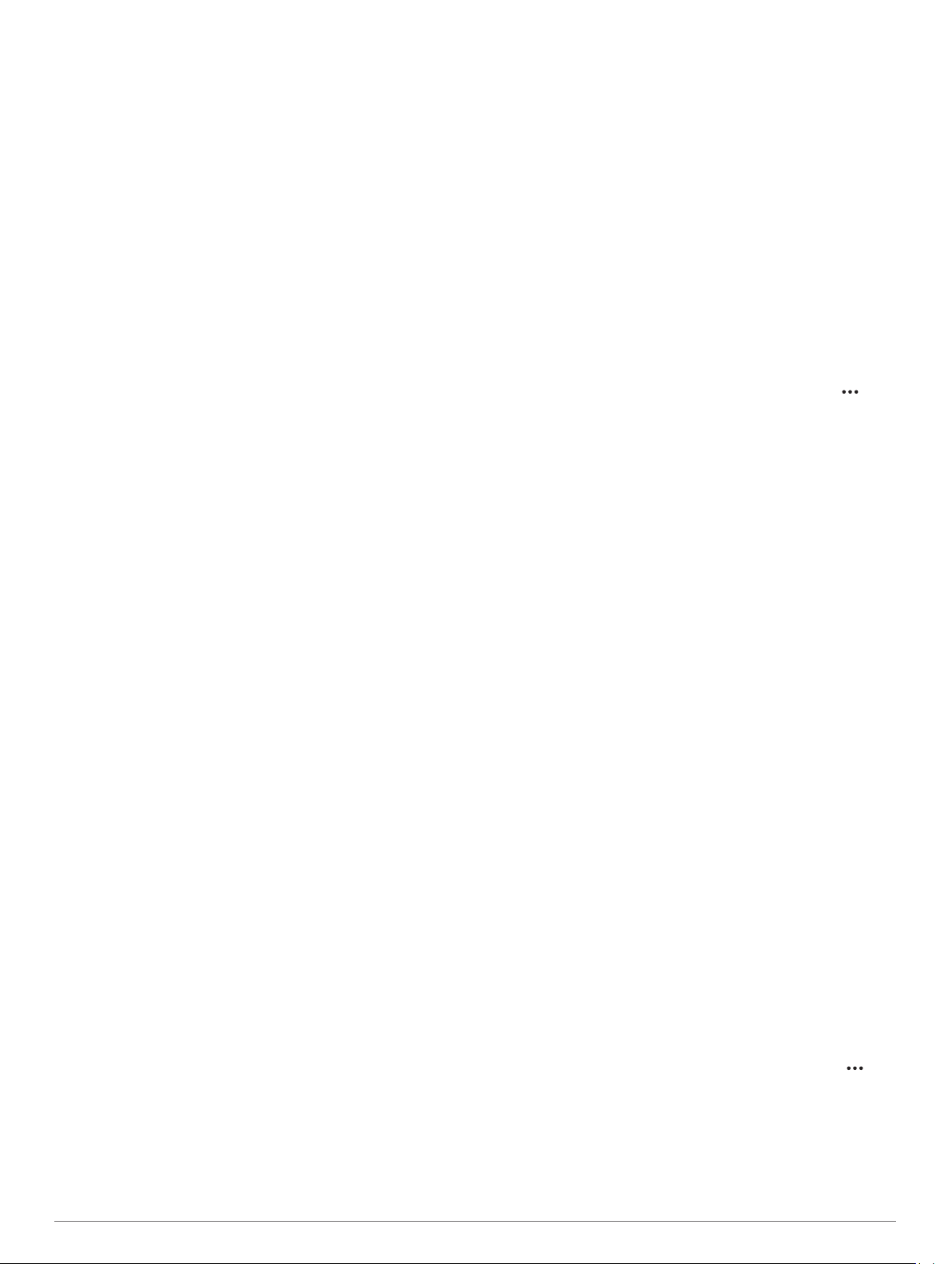
• Nieuwe gebruikers instellen (Nieuwe gebruikers maken met
behulp van een spreadsheet, pagina 3).
• Groepen en subgroepen maken en groepsprofielen
configureren (Een groep maken, pagina 4)
• Toestellen activeren voor service-abonnementen (Toestellen
activeren, pagina 2).
• Toestellen toewijzen aan gebruikers (Een gebruiker toewijzen
aan een toestel, pagina 2).
• Uw SOS-protocol controleren (SOS-instellen, pagina 8).
• Uw toestellen synchroniseren (Synchroniseren, pagina 13).
• Uw toestellen testen (Toestellen testen, pagina 3).
Mijn info
Als het beheerdersaccount een afzonderlijk toestel heeft
toegewezen aan de beheerder, bevat het tabblad Mijn info de
beheertools voor het desbetreffende toestel. Het biedt geen
beheertools voor de andere toestellen in het account. Hier
worden de gespreksgeschiedenis van de beheerder,
persoonlijke contactpersonen, inReachadres, vooraf ingestelde
berichten en snelle tekstberichten weergegeven. Een beheerder
met een actief toestel kan de standaardgebruikersinstructies
volgen om het Postvak IN (Postvak IN, pagina 13), de
contactpersonen (Contacten, pagina 13) en de berichten
(Berichten, pagina 4).
Het tabblad Mijn info voor beheerdersaccounts bevat ook opties
voor het beheren van de MapShare™ pagina van de organisatie.
Hoewel de MapShare functie ook beschikbaar is voor
standaardgebruikers, worden op de MapShare pagina die is
gemaakt in het beheerdersaccount alle gebruikers van het
account weergegeven. Gebruikers moeten de MapShare functie
inschakelen voordat ze worden weergegeven op de pagina van
de beheerder MapShare (De MapShare functie inschakelen,
pagina 14).
Abonnementen en toestellen
Op het tabblad Abonnementen en toestellen kunnen beheerders
toestellen activeren, actieve toestellen beheren en up-to-date
gebruiksgegevens voor alle toestellen in het account
controleren. Zo kunnen ze hier het gegevensverbruik zien,
welke toestellen actief zijn, welke toestellen onlangs zijn
gesynchroniseerd en het opgebouwde gebruik voor de huidige
factuurperiode.
Een toestel toevoegen
Klik in het tabblad Abonnementen en toestellen op Voeg
1
toestel toe.
Voer de toestel-IMEI en de autorisatiecode in.
2
OPMERKING: De IMEI en de autorisatiecode verschijnen op
het activeringsscherm als u het toestel de eerste keer
inschakelt. U kunt deze ook vinden in het menu Over op het
toestel. Neem voor meer hulp bij het bepalen van de IMEI en
de autorisatiecode contact op met het professionele
verkoopteam (Meer informatie, pagina 15).
Klik indien nodig op Voeg nog een toe om meerdere
3
toestellen toe te voegen met hetzelfde data-abonnement.
Selecteer een data-abonnement.
4
OPMERKING: U kunt Geen abonnement selecteren voor
toestellen die in de toekomst worden geactiveerd.
Klik op Voeg toestellen toe.
5
Toestellen activeren
U moet elk toestel activeren voordat u ze kunt gebruiken in het
veld. Na activering beginnen de maandelijkse facturering en
kosten.
Schakel op het tabblad Abonnementen en toestellen het
1
selectievakje in naast elk IMEI-nummer dat u activeert.
Klik op Bulkacties > Activeer.
2
Selecteer een service-abonnement.
3
Klik op Ga door.
4
Bevestig de wijziging van het abonnement.
5
Klik op Activeer opnieuw.
6
OPMERKING: Er worden momenteel activeringskosten in
rekening gebracht.
Een gebruiker toewijzen aan een toestel
Voordat u een gebruiker aan een toestel kunt toewijzen, moet u
het toestel activeren (Toestellen activeren, pagina 2) en nieuwe
gebruikers maken (Handmatig nieuwe gebruikers maken,
pagina 3).
U moet een gebruiker aan een toestel toewijzen voordat het kan
worden gebruikt in het veld. De via een toestel verzonden en
ontvangen berichten zijn gekoppeld aan de toegewezen
gebruiker en de antwoorden zijn bedoeld voor de toegewezen
gebruiker. Wanneer het toestel wordt gebruikt om iemand te
volgen, verwijzen de kaartpunten alleen naar de toegewezen
gebruiker.
Klik in het tabblad Abonnementen en toestellen op >
1
Gebruiker toewijzen.
Selecteer een gebruiker.
2
Klik op Toewijzen
3
Toesteldetails weergeven
Selecteer een optie op het tabblad Abonnementen en
toestellen:
• Als u geactiveerde en gedeactiveerde toestellen wilt
weergeven, selecteert u een optie in de vervolgkeuzelijst
Abonnement.
• Als u toesteltoewijzingen wilt weergeven, selecteert u een
optie in de vervolgkeuzelijst Toegewezen.
• Als u in geval van op bytes gebaseerde abonnementen
het totale aantal verbruikte bytes van de voor deze maand
toegewezen bytes wilt zien, sorteert u de kolom Totaal
verbruik op oplopende of aflopende hoeveelheid.
OPMERKING: Rode tekst geeft aan dat het toestel meer
dan de toegewezen hoeveelheid gegevens voor de
maand heeft verbruikt en dat er kosten buiten de bundel in
rekening worden gebracht.
• Als u het totale aantal berichten wilt bekijken dat voor
Professional Flex abonnementen is verzonden, sorteert u
de kolom Totaal verbruik op oplopend of aflopend aantal.
Toestellen blokkeren of abonnementen wijzigen
Beheerders kunnen toestellen blokkeren of abonnementen
wijzigen voor elk toestel in hun account. Voor op bytes
gebaseerde abonnementen kunnen zo de kosten buiten de
bundel tot een minimum worden beperkt of kan worden
bespaard op kosten voor vaak ongebruikte bytes per maand.
Abonnementswijzigingen kunnen op ieder moment worden
aangebracht, en zo vaak als nodig. Er is geen sanctie voor het
overstappen op een uitgebreider abonnement. Er zijn kosten
verbonden aan het overschakelen van op bytes gebaseerde
abonnementen naar een beperkter abonnement. Er zijn geen
kosten verbonden aan het overschakelen van een Professional
Flex abonnement naar een beperkter abonnement.
OPMERKING: Geblokkeerde toestellen kunnen geen berichten
verzenden of ontvangen of een SOS-reddingsactie initiëren.
Klik op het tabblad Abonnementen en toestellen op >
1
Wijzig of blokkeer abonnement.
Selecteer een optie:
2
• Selecteer het nieuwe abonnement.
• Blokkeer het toestel.
Schakel indien nodig het selectievakje in om een
3
acceptatieverzoek te verzenden naar het toestel dat wordt
bijgewerkt.
2 Functies van het beheerdersaccount
